电脑图标混乱怎么恢复?图标自动排列的解决方法?
- 电脑知识
- 2025-04-04
- 101
我们经常会在使用电脑的过程中遇到桌面图标混乱的问题,这可能会严重影响我们的工作效率和使用体验。当我们遭遇图标自动排列的问题时,该如何恢复到有序状态呢?本文将为你提供一系列实用的解决方法,帮助你轻松找回有序的桌面环境。我们将从基本的桌面图标排列设置讲起,再深入到一些隐藏的技巧和可能遇到的问题解决方案。
初步了解桌面图标自动排列
在我们开始解决问题之前,先了解一下桌面图标为什么会自动排列。通常情况下,Windows系统中的桌面图标排列方式是由系统自动管理的。当启用此功能时,桌面图标会根据预设的规则(例如字母顺序、大小、类型等)自动排列。但有时候,这个自动排列功能可能会因为系统错误或者其他因素而受到干扰。
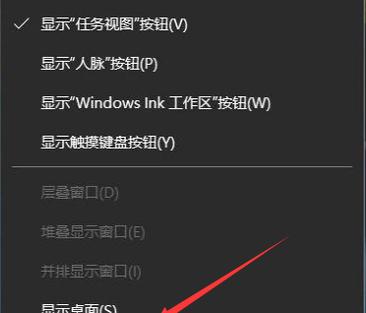
恢复桌面图标到自动排列
1.通过右键菜单设置
尝试使用最简单的方法来恢复桌面图标的自动排列功能。右键点击桌面空白处,选择“查看”,然后确保“自动排列图标”选项是被勾选状态。这个步骤会直接启动或重新启动自动排列功能。
2.通过属性设置
另一种方法是,右键点击桌面空白处,选择“个性化”,然后找到并点击“更改桌面图标”。在这里,你可以检查是否所有你需要的图标都已经勾选,并且可以点击“恢复默认”按钮,这将会重置你的桌面图标到系统默认设置。
3.通过注册表编辑器
对于一些高级用户来说,注册表编辑器是一个强大的工具,可以通过修改注册表设置来恢复图标自动排列功能。按下Win+R键打开运行窗口,输入regedit,然后在打开的注册表编辑器中导航到`HKEY_CURRENT_USER\Software\Microsoft\Windows\CurrentVersion\Explorer\Serialize`,找到并删除名为“IconStreams”和“PastIconsStream”的键值。修改完成后,重启电脑以使更改生效。
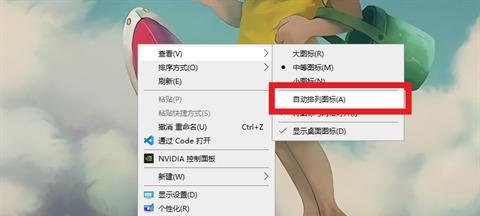
遇到问题的解决方法
1.图标显示异常
如果图标排列正常,但显示异常,比如图标变成空白或者错误的图标,那么可能是图标缓存损坏。此时可以尝试清理图标缓存。运行命令提示符(管理员),输入以下命令并回车:
```cmd
ie4uinit.exe-ClearIconCache
taskkill/IMexplorer.exe/F
DEL"%localappdata%\IconCache.db"/A
startexplorer.exe
```
2.图标无法自动更新
有时你会发现,即使按照上述方法排列图标,某些图标也不会更新。这通常是因为这些图标没有被系统正确识别。右键点击桌面图标,选择“属性”,在“快捷方式”标签页点击“更改图标”,然后选择一个新的图标作为默认。
3.桌面图标排列顺序混乱
如果你发现桌面图标排列顺序不正确,尝试使用第三方工具,如“Fences”或者“Rainmeter”,这些工具提供了更高级的功能来管理桌面图标排列和布局。

恢复电脑桌面图标的自动排列功能并不复杂,通过上述方法,你可以轻松找回整洁有序的桌面环境。无论是通过简单的设置更改,还是通过高级工具解决特定问题,重要的是根据自己的具体情况进行选择。如果按照本文提供的步骤操作后仍有问题无法解决,可能需要考虑备份重要文件后重装系统。电脑使用过程中出现的各种问题,很多时候都是可以通过一些简单的技巧来轻松解决的,重要的是保持耐心和细致。希望本文能够帮助你快速恢复桌面图标排列,提高你的电脑使用体验。
版权声明:本文内容由互联网用户自发贡献,该文观点仅代表作者本人。本站仅提供信息存储空间服务,不拥有所有权,不承担相关法律责任。如发现本站有涉嫌抄袭侵权/违法违规的内容, 请发送邮件至 3561739510@qq.com 举报,一经查实,本站将立刻删除。